Wie Fotos vom iPhone auf Laptop Übertragen
Da die Kameras immer besser und besser in der neueren Generation iPhone, die Fotos und Videos mit dem iPhone gemacht werden mehr und mehr atemberaubende. Seit iPhone ist viel leichter zu nehmen, es noch ersetzt Digitalkamera in unserem Alltag. Wir verwenden iPhone aufzeichnen fast alles, was um uns herum passiert, vom Glück Trauer. Jedoch, die Dateigröße einer einzigen iPhone Foto und die Menge der Fotos mit dem iPhone aufgenommenen größer und größer geworden. Die Fotos und Videos zu nehmen viel Platz in iPhone-Speicher, vor allem für 16GB iPhone-Nutzer. Hier kommt das Problem,: Wie können wir Backup iPhone Fotos und Videos auf einen Laptop, um den Raum von iPhone zu befreien?
Im Tutorial, Sie lernen, 5 Methoden der Übertragung von Fotos vom iPhone auf Laptop-:
- Verfahren 1: Wie Fotos vom iPhone auf Laptop mit Windows Übertragen
- Verfahren 2: Wie man vom iPhone Laden Sie Fotos auf Laptop läuft Mac
- Verfahren 3: Wie man Bilder vom iPhone mit iPhone PC Suite Transfer zum Laptop
- Verfahren 4: Wie Fotos vom iPhone mit Telefon übertragen importieren, um Laptop
- Verfahren 5: Wie Fotos vom iPhone mit iPhone Datenrettung Laden Sie den Laptop
Die Verfahren können auch verwendet werden, um Fotos und Videos von iPod und iPad zum Laptop übertragen.
Wie Fotos vom iPhone auf Laptop mit Windows Übertragen
Vor der Übertragung von Fotos vom iPhone auf Windows-Laptop, Sie Entsperren des iPhone mit dem Passcode oder dem Touch-ID und das Vertrauen der Laptop, auf die Sie gehen, um die iPhone Fotos zu übertragen. Folgen Sie den Anweisungen, um Fotos vom iPhone auf Laptop mit Windows erhalten:
- Verbinden Sie das iPhone an den USB-Port des Laptops mit dem Kabel kam mit dem iPhone;
- Auswählen “Bilder und Videos importieren mit Windows.” wenn das “Autoplay” Dialogfeld erscheint;
- (Optional) In der "diese Bilder Tag (fakultativ)" Box, geben den Fotos einen Tag-Namen oder lassen Sie es leer;
- Klicken “Import” Fotos vom iPhone auf Laptop zu übertragen.
Wenn die Übertragung abgeschlossen ist,, Ein Fenster öffnet sich automatisch, , die die importierten Fotos. Standardmäßig, die eingeführten iPhone Fotos werden auf "C gelagert werden:\Users Ihr Benutzername Bilder EINGEFÜHRT DATE + TAG NAME ", Das ist kein sicherer Ort zum Speichern von Dateien. Es wird vorgeschlagen, um die importierten Fotos zu einem nicht-System-Volume kopieren oder geben Sie einen Speicherort im Dialogfeld "Importeinstellungen", die in Schritt zugegriffen werden kann 3.
Da Apple nur erlaubt es Benutzern, Bilder kopieren, Screenshot und Bilder in Camera Roll vom iPhone auf Laptops gespeichert, die importierten Fotos und Fotos können nicht auf Laptop mit dieser Methode übergeben werden. Wenn Sie andere Fotos vom iPhone auf Laptop herunterladen, finden Sie eine Lösung in Verfahren 3, Verfahren 4 und Verfahren 5.
Wie man vom iPhone Laden Sie Fotos auf Laptop läuft Mac
Das gleiche wie mit dem Windows Autoplay, um Fotos vom iPhone auf Laptop zu übertragen, Ihnen, den Bildschirm des iPhone im "Vertrauen Dieser Computer" Pop-up auf dem Handy vor dem iPhone Laptop Fotoübertragung auf MacBook entsperren und tippen Sie auf "Trust" müssen.
Allgemein, Sie iPhoto verwenden, Öffnung, Digitale Bilder oder Fotos (unter Mac OS X oder höher verfügbar v10.10.3) Fotos vom iPhone auf MacBook downloaden.
Hier sind die einfachen Schritte, um Fotos vom iPhone importieren, um Laptop mit Mac OS X mit iPhoto:
- Stecken Sie das iPhone in Ihr MacBook mit dem Blitz zum USB-Kabel oder Apple 30-Pin-auf USB Kabel;
- Öffnen Sie iPhoto-App auf Ihrem MacBook;
- Markieren Sie das iPhone in der Kategorie "Geräte" auf der linken Seitenleiste des iPhoto App.
- Wählen Sie die Fotos, die Sie importieren wollen, aus dem iPhone.
- Klicken Sie auf "Auswahl importieren", um die Fotos zu dem Macbook hochladen.
Gewöhnlich, die iPhoto App wird automatisch gestartet, sobald Sie Ihr iPhone eine Verbindung mit dem MacBook.
Bei diesem Verfahren, Sie können nur Fotos in Camera Roll nutzen Sie auf Ihrem iPhone, um MacBook, die Bilder mit iTunes synchronisiert sind noch nicht bis MacBook wieder kopiert werden. Wenn Sie die Bilder aus iTunes vom iPhone auf MacBook synchronisiert kopieren müssen, folgen Sie bitte den Anweisungen von Methode 3, 4 und 5.
Wie man Bilder vom iPhone mit Transfer zum Laptop iPhone PC Suite
Anders als Verfahren 1 und Verfahren 2, dieses Verfahren durchbricht die Grenzen und ermöglicht es Ihnen, um alle Bilder auf dem iPhone zum Laptop übertragen.
Schritte:
- Verknüpfen Sie das iPhone mit dem Laptop;
- Download, Installation und Ausführung der iPhone PC Suite auf Ihrem Laptop;
- Klicken Sie auf "Fotos" in der linken Seitenleiste;
- Wählen Sie ein oder mehrere Alben wie Sie auf der rechten Seite des Bildschirms wünschen;
- Rechter Mausklick auf das markierte Album, und wählen Sie "Exportieren nach" > "Export to My Computer";
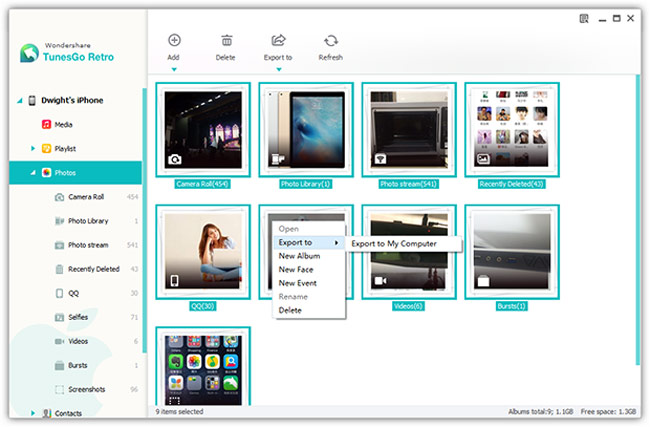
- Geben Sie eine Position, um die Bilder zu speichern und klicken Sie auf "OK", um zu beginnen.
Alle Bilder auf dem iPhone zum Download von iPhone zu Laptop verfügbar, einschließlich, aber nicht, um Fotos und Bilder in Camera Roll begrenzt, Photo Library, Foto-Stream, Kürzlich Gelöscht, Selfies, Videos, Bursts, Screenshots und einige andere apps.
Neben der Übertragung eines ganzen Albums, können Sie auch die Fotos auswählen, in dem Album einen nach dem anderen, dann direkt per Drag & Drop in einen Ordner auf Ihrem Laptop.
Dies iPhone Transfer ermöglicht Ihnen nicht nur iPhone Fotos zu Laptop sichern, sondern auch ermöglicht es Ihnen, Musik zu bewegen, Kino, Fernsehshows, Musikvideos, Podcasts, iTunes U, Hörbücher, Heimvideos, Wiedergabelisten, Kontakte, SMS mehr zwischen iTunes, Computer und iOS-Geräte.
Wie Fotos vom iPhone mit importieren, um Laptop Telefon übertragen
Bei diesem Verfahren, alle Fotos auf Ihrem iPhone wird auf Laptop als Gesamt importiert werden. Es ist einer der einfachste Weg, um vom iPhone Sichern von Fotos auf Laptop-. Neben Fotos, können Sie auch die folgenden Schritte aus, um Kontakte zu übertragen, Textnachrichten, Anruflisten, Kalender, Musik und Videos auf Ihren Computer mit nur einem Klick.
- Verbinden Sie das iPhone mit dem Laptop per USB-Kabel, mit dem Sie das iPhone zu laden verwenden;
- Gratis Download, installieren und starten Sie das Telefonübertragung auf Ihrem Laptop;
- Wählen Sie "Sichern des Telefons";
- Im Zentrum, Toggle "Fotos";
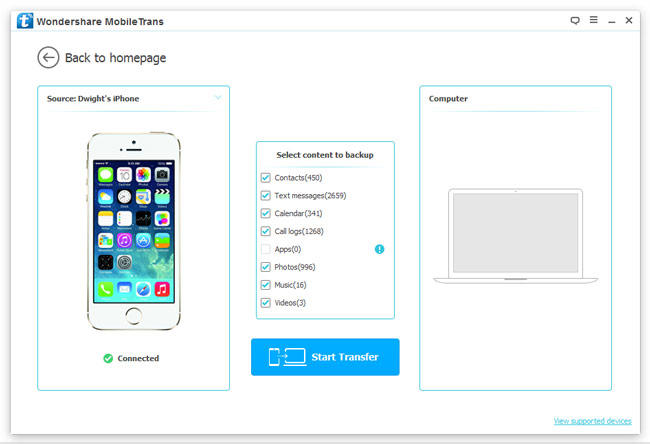
- Klicken Sie auf "Start Transfer", um alle Bilder vom iPhone auf Laptop importieren.
Wenn Sie ein Kennwort für den iTunes Backup-Dateien festgelegt haben, können Sie zur Eingabe aufgefordert, das Passwort, so dass die Daten auf dem iPhone wird korrekt geladen werden.
Neben der Sicherung iPhone, Sie können auch die Telefondatenübertragung um Daten über Android übertragen, iOS, Brombeere, Windows Phone und Symbian; Daten auf iOS und Android komplett löschen; Sicherung und Wiederherstellung Handys und Tabletten.
Wie Fotos vom iPhone mit Upload auf Laptop iPhone Datenrettung
Die folgenden Schritte führen Sie, um Fotos vom iPhone importieren, um Laptop-:
- Download, Installieren und öffnen Sie die iPhone Datenrettung Software;
- Verknüpfen Sie das iPhone mit dem Laptop, auf dem die Software installiert wurde;
- Aktivieren Sie das "Camera Roll", "Daumennagel", "App Fotos", "Meldungen & Anbaugeräte ", "Hinweise & Anbaugeräte ", "WhatsApp & Anhänge "und" Messenger & Attachments "Kontrollkästchen und klicken Sie auf" Start Scan ";

- Vorschau und wählen Sie die Bilder, die Sie auf Laptop in der unteren rechten Ecke zu kopieren, und wählen Sie "Recover auf Computer" wollen;
- Klicken Sie auf "Durchsuchen", einen Pfad und klicken Sie auf "Wiederherstellen", um Bilder vom iPhone auf Laptop zu übertragen.
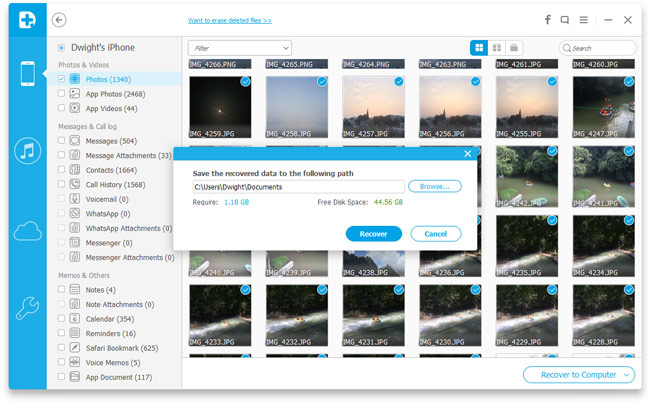
Da die Software scannt alle Bilder (einschließlich gelöschter und diejenigen, die noch auf dem iPhone sind), Sie können alle Bilder auf dem iPhone zum Laptop mit dieser Methode importieren. Alle Fotos Fotos App, die Bilder mit iMessages befestigt, MMS, WhatsApp Nachrichten, Facebook-Nachrichten und Notizen, und Bilder in anderen Anwendungen werden unterstützt. Was mehr, können Sie das Tool verwenden, um die Bilder in Ihre iTunes und iCloud Backup-Dateien zu extrahieren und an den Laptop. Natürlich, wenn Sie andere Dateien auf Ihrem Computer aus dem iPhone oder Backups sparen müssen, das iPhone Erholung App ist auch eine gute Wahl, da es unterstützt 19 Dateitypen aktuell.
Denn jetzt, Sie müssen erfolgreich vom iPhone auf Laptop heruntergeladen Fotos wurden. Wenn Sie irgendwelche Schwierigkeiten während des Sicherungsvorgangs aufgetreten, oder Sie gute Vorschläge dazu, wie Sie Fotos vom iPhone auf Laptop zu übertragen, einen Kommentar hinterlassen unten, und wir werden unser Bestes, um Ihnen eine befriedigende Antwort zu geben,.